Photoshop cs5之如何将彩色图像制作成灰度图像
2014-06-13 10:22作者:下载吧
Photoshop cs5之如何制作灰度图像,用Photoshop cs5怎样把彩色图像制作成灰度图像?有时候我们需要的不仅仅是一张彩色图像,还需要其灰度图像,那么把一个彩色图像转换成一个灰度图像,要怎样操作呢?方法很多,今天小编整理了几种方法,将向大家介绍一下Photoshop cs5如何制作灰度图像,希望能帮助到大家。
要把一个彩色的图像转换为灰度图像,通常的方法是执行“图像”→“模式”→“灰度”命令。

或者执行“图像”→“调整”→“去色”命令。
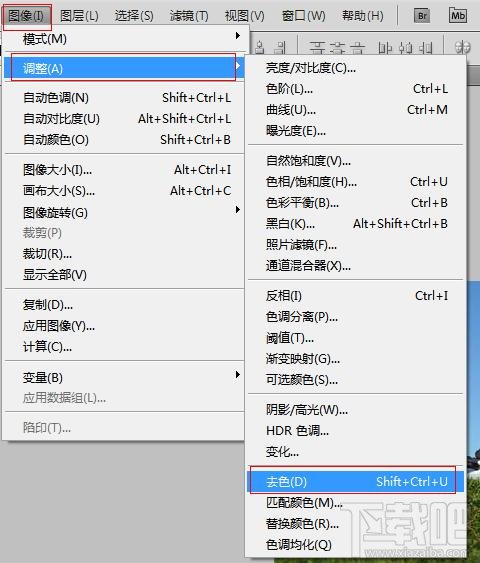
另外还可以通过使用“通道”调板来制作灰度图像。把图像转化成“Lab颜色”模式:“图像”→“模式”→“Lab颜色”命令。
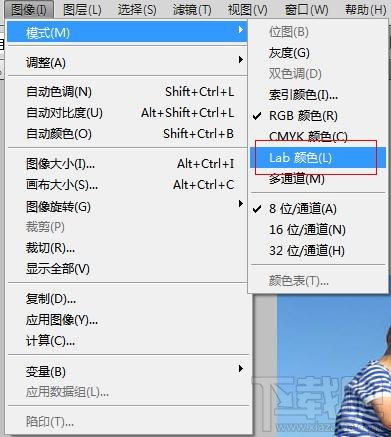
然后切换到“通道”调板,删掉通道“a”和通道“b”,你就可以得到一幅灰度更加细腻的图像了。

